
Idea ialah perisian alat persekitaran pembangunan bersepadu Java yang dibangunkan oleh Syarikat Perisian JetBrains. IDEA menyokong pengekodan pintar, dan fungsi khasnya termasuk: pemilihan pintar, bantuan pengekodan, tetapan taip fleksibel, pengesanan sintaks dinamik, pemeriksaan kod, sokongan penuh untuk JSP, templat pratetap, sokongan sempurna untuk kawalan versi, kod pintar, dsb.

Persekitaran pengendalian tutorial ini: sistem Windows 10, komputer Dell G3, IntelliJ IDEA 2022.
IntelliJ IDEA ialah perisian alat persekitaran pembangunan bersepadu Java yang dibangunkan oleh Syarikat Perisian JetBrains Ia menyediakan versi komuniti berlesen terbuka dan versi komersil perisian milik Pembangun boleh memilih apa yang mereka perlukan.
IntelliJ diiktiraf sebagai alat pembangunan java terbaik dalam industri, terutamanya dalam pembantu kod pintar, gesaan kod automatik, pemfaktoran semula, sokongan JavaEE, pelbagai alat versi (git, svn, dll.), JUnit, penyepaduan CVS , analisis kod, reka bentuk GUI yang inovatif dan fungsi lain boleh dikatakan luar biasa. IDEA ialah produk JetBrains, sebuah syarikat yang beribu pejabat di Prague, ibu negara Republik Czech Pembangunnya kebanyakannya adalah pengaturcara Eropah Timur yang terkenal dengan ketelitian mereka. Versi perdananya juga menyokong HTML, CSS, PHP, MySQL, Python, dll. Versi percuma hanya menyokong beberapa bahasa seperti Java dan Kotlin.
Fungsi Yang Ditampilkan
Apa yang dianjurkan oleh IDEA ialah pengekodan pintar, yang mengurangkan kerja pengaturcara termasuk 22 perkara berikut:
Pemilihan pintar
Dalam banyak kes kita perlu memilih kaedah tertentu, atau gelung, atau kita mahu perlahan-lahan mengembangkan pemilihan daripada pembolehubah kepada keseluruhan langkah kelas dengan step , IDEA menyediakan pemilihan berasaskan sintaks jenis ini Dalam tetapan lalai, Ctrl W boleh terus mengembangkan julat pemilihan Kaedah ini amat sesuai semasa pembinaan semula.
Mod navigasi kaya
IDEA menyediakan mod tontonan navigasi yang kaya, contohnya, Ctrl E memaparkan fail yang baru dibuka dan Ctrl N memaparkan nama kelas yang anda mahu paparkan . Kotak carian (kotak ini juga mempunyai fungsi tambahan pintar. Apabila anda memasukkan huruf, IDEA akan memaparkan semua nama kelas calon). Dalam paparan projek yang paling asas, anda juga boleh memilih pelbagai mod paparan.
Fungsi rekod sejarah
Tanpa melalui pelayan pengurusan versi, IDEA sahaja boleh melihat sejarah fail dalam mana-mana projek, dan anda boleh memulihkan versi Pulihkannya dengan mudah .
Sokongan sempurna untuk JUnit
Sokongan unggul untuk pemfaktoran semula
IDEA ialah yang pertama antara semua IDE yang menyokong pemfaktoran semula , ia keupayaan pembinaan semula yang sangat baik sentiasa menjadi salah satu nilai jualan utamanya.
Bantuan Pengekodan
ToString(), hashCode(), equals() dan semua kaedah get/set yang dianjurkan dalam spesifikasi Java, anda tidak perlu lakukan apa-apa Kod boleh dijana secara automatik hanya dengan menaip, membebaskan anda daripada pengekodan kaedah asas yang membosankan.
Fungsi tetapan taip yang fleksibel
Pada asasnya semua IDE mempunyai fungsi tetapan taip semula, tetapi hanya IDEA yang berperikemanusiaan kerana ia menyokong penyesuaian mod tata letak yang berbeza boleh digunakan mengikut kepada keperluan projek yang berbeza.
Sokongan sempurna untuk XML
Sokongan gesaan penuh Xml: Fail XML bagi semua rangka kerja popular menyokong gesaan penuh, sesiapa yang menggunakannya akan tahu.
Pengesanan sintaks dinamik
Apa-apa sahaja yang tidak mematuhi spesifikasi Java, spesifikasi pratakrif anda sendiri dan redundansi akan diserlahkan pada halaman.
Semakan Kod
Menganalisis kod secara automatik, mengesan kod yang tidak memenuhi spesifikasi dan mempunyai risiko, dan menyerlahkannya.
Sokongan penuh untuk JSP
Tidak memerlukan sebarang pemalam, sokongan penuh untuk JSP.
Pengeditan pintar
Kaedah atau kelas ditambah secara automatik semasa input kod.
Sokongan EJB
Tidak memerlukan sebarang pemalam Sokongan penuh untuk EJB (6.0 menyokong EJB3.0)
Mod pengeditan lajur
Mereka yang telah menggunakan UtralEdit mesti menghargai mod penyuntingan lajurnya, kerana ia mengurangkan banyak kerja berulang yang membosankan, dan IDEA menyokong sepenuhnya mod ini, yang meningkatkan lagi kecekapan pengekodan.
Templat pratetap
Templat pratetap membolehkan anda mengedit kaedah yang kerap digunakan ke dalam templat Apabila menggunakannya, anda hanya perlu memasukkan beberapa huruf ringkas semua kod. Contohnya, jika anda menggunakan public static void main(String[] args){} yang agak tinggi, anda boleh pratetap pm sebagai kaedah dalam templat Apabila memasukkan, anda hanya perlu memasukkan pm dan tekan kekunci tambahan kod dan IDEA akan melengkapkan input automatik kod.
Penyelesaian kod automatik yang sempurna
Pintar menyemak kaedah dalam kelas dan melengkapkan input kod secara automatik apabila didapati hanya terdapat satu nama kaedah, dengan itu mengurangkan kerja menulis kod yang tinggal.
Sokongan kawalan versi yang sempurna
Sepadukan semua pemalam alat kawalan versi biasa di pasaran, termasuk git, svn, github, membenarkan pembangun untuk terus Dalam IntelliJ IDEA, anda boleh melengkapkan penyerahan kod, pembayaran, penyelesaian konflik, melihat kandungan pelayan kawalan versi, dsb.
Semak kod yang tidak digunakan
Semak kod yang tidak digunakan dalam kod secara automatik dan memberikan petua untuk menjadikan kod lebih cekap.
Kod Pintar
Semak kod secara automatik dan berikan gesaan jika kod didapati tidak konsisten dengan spesifikasi pratetap Jika pengaturcara bersetuju dengan pengubahsuaian, pengubahsuaian akan selesai secara automatik. Contohnya, kod: String str = "Hello Intellij " "IDEA";
Tutorial muat turun dan pemasangan IntelliJ IDEA (diilustrasikan)
1) Masukkan halaman muat turun rasmi IDEA, (yang alamat laman web rasmi ialah https://www.jetbrains.com/idea/), klik MUAT TURUN, seperti yang ditunjukkan dalam Rajah 1.
IntelliJ IDEA menyediakan dua versi iaitu Ultimate dan Community. Edisi Komuniti adalah percuma, tetapi ia mempunyai lebih sedikit ciri. Edisi Ultimate ialah edisi perniagaan dan menawarkan set alat dan ciri yang sangat baik. Untuk maklumat terperinci tentang perbezaan antara kedua-dua versi, sila rujukMatriks Perbandingan Versi (seperti yang ditunjukkan dalam Rajah 3). Rajah 3 menunjukkan bahasa yang disokong oleh kedua-dua versi.

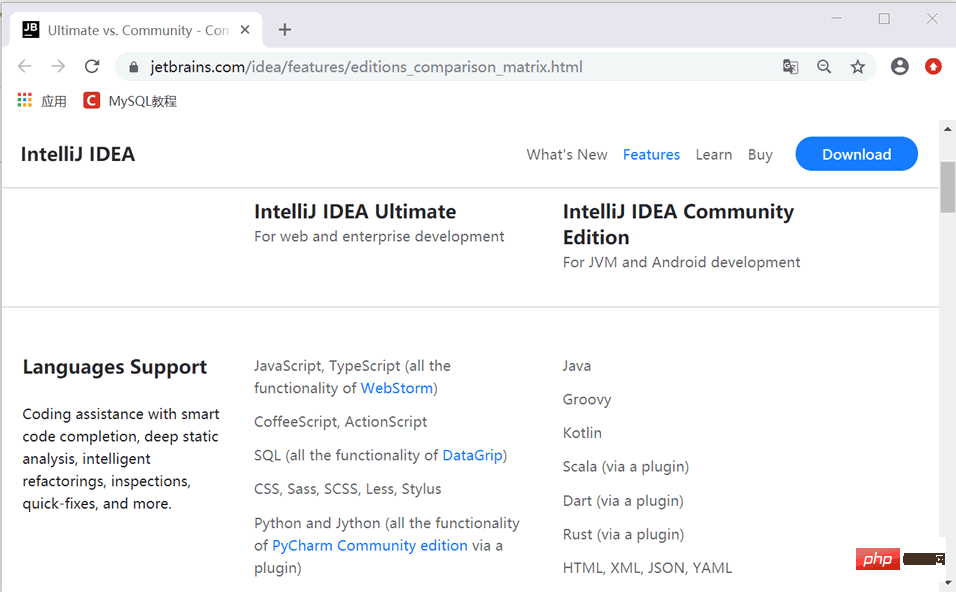 Rajah 3 Perbandingan Separa antara Edisi Ultimate dan Edisi Komuniti
Rajah 3 Perbandingan Separa antara Edisi Ultimate dan Edisi Komuniti
4) Selepas muat turun selesai, kami akan mendapat pakej pemasangan IntelliJ IDEA Klik dua kali untuk membuka pakej pemasangan yang dimuat turun, pilih Seterusnya, dan mulakan pemasangan secara rasmi, seperti yang ditunjukkan dalam Rajah 4.



Untuk lebih banyak pengetahuan berkaitan pengaturcaraan, sila lawati: Video Pengaturcaraan! !
Atas ialah kandungan terperinci Apakah perisian idea?. Untuk maklumat lanjut, sila ikut artikel berkaitan lain di laman web China PHP!




